Aide:Guide pratique du débutant
| Guide pratique du débutant | Sommaire du guide | ||||||
|
Bienvenue sur Ce guide sert à faire vos premiers pas sur le wiki:FR de Guild Wars 2. Il résume toutes les informations les plus importantes et nécessaires à contribuer. |
| ||||||
Qu'est-ce que le wiki:FR?[modifier]
Le wiki:FR est le wiki francophone officiel de Guild Wars 2. Il est hébergé par ArenaNet mais modifié et complété par la communauté. Tout joueur de Guild Wars 2 peut y participer.
Pages clés à consulter avant de commencer[modifier]
Pages d'aide[modifier]
Le centre d'aide regroupe les pages permettant de vous aider à la syntaxe wiki:
- La page d'aide sur la syntaxe explique la syntaxe wiki, c'est à dire tous les outils textuels pour mettre en forme les articles.
- Le wiki a établi ses propres règles de formatage afin que les pages soient uniformes sur la page GW2Wiki:Formatage général.
- Si vous ne savez pas comment aider au wiki la page Aide:Comment aider est faite pour vous.
- La page Poser une question sert à demander de l'aide et des informations sur le wiki.
- Si vous voulez demander conseils à des contributeurs plus expérimentés, un Parrain sera ravi de vous aider.
Pages d'outils du wiki[modifier]
Le wiki a ses propres pages afin de mettre en lien les contributeurs et de voir la progression du wiki:
- Le portail du wiki informe les contributeurs des dernières nouvelles du wiki.
- La page projet répertorie tous les projets en cours qu'ils concernent le wiki ou le contenu des pages.
- Les discussions relatives au fonctionnement du wiki ont lieu sur Discussion GW2Wiki:Accueil.
- La page GW2Wiki:Images officielles vous permet de télécharger les images utiles aux contributions du wiki.
- La page GW2Wiki:Avertir un administrateur est faite pour informer les administrateurs en cas de problème ou de vandalisme sur des pages.
Autres pages[modifier]
- Spécial:Modifications récentes recense toutes les dernières modifications de pages qu'il y a eu sur le wiki.
- GW2Wiki:Activité est le journal des discussions. Il indique qui et quand a modifié une page de discussion.
Les utilisateurs et leur espace personnel[modifier]
Les utilisateurs inscrits ont une page qui leur est réservée ainsi qu'une page de discussion où ils recevront des messages lorsqu'elles seront modifiée et pourront en être notifiées par email s'ils ont donné une adresse mail. Les utilisateurs peuvent aussi définir leurs préférences en appuyant sur le bouton préférences en haut à droite de l'écran. Dans ces préférences, le contributeur peut entre autres:
- consulter le nombre de ces modifications;
- définir la langue de l'interface;
- définir sa signature pour les messages;
- définir l'apparence du wiki;
- définir l'heure;
- connaître son groupe d'utilisateur : il existe une petite hiérarchie sur le wiki que la page GW2Wiki:LGU:Les groupes d'utilisateurs présente. Elle n'a pour but que de donner des droits supplémentaires à certains utilisateurs à des fins administratifs. En aucun cas un administrateur ou un bureaucrate n'a plus de "pouvoir et de poids" en terme de décision.
Si le navigateur de l'utilisateur a JavaScript, il peut:
- activer l'aperçu des modifications en cours lorsqu'il est en train de modifier une page;
- activer une nouvelle liste pour les modifications récentes afin de faciliter l'affichage: cette liste permet de rassembler toutes les modifications selon leur type et selon si elles ont eu lieu sur une même page en les classant par dernière date de modifications.
| Exemple |
|---|
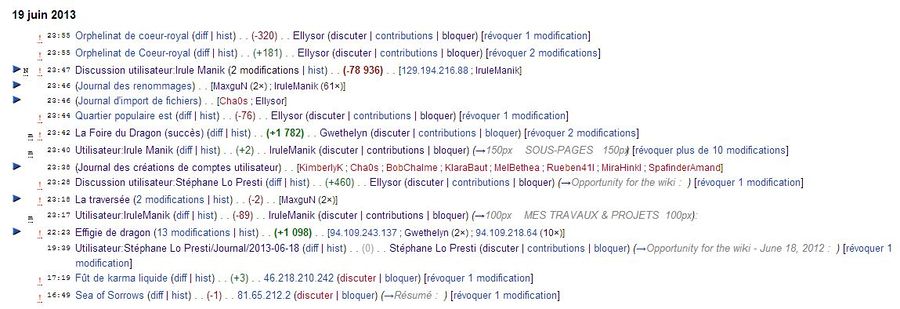
|
Les pages[modifier]
Le wiki est entièrement formé de pages, que ce soit les images, les pages de texte ou les pages réservées à l'organisation du wiki. Chaque page a un titre défini par le créateur de la page. Il est important de faire attention à la casse du titre car le wiki y est sensible. Ainsi la page boule d'ectoplasme sera différente de la page boule d'Ectoplasme.
Les liens internes[modifier]
Il est important d'inclure un maximum de liens internes dans les articles du wiki, afin de faciliter la circulation du lecteur sans en abuser et répéter à plusieurs reprises un même lien dans une même section ou même une même page selon sa longueur. Un tel lien est créé en écrivant [[Nom de la page cible]] dans le texte. Exemple : [[Tyrie]] résultera en Tyrie. Un lien bleu signifie que la page cible existe alors qu'un rouge signifie que la page n'existe pas. Il peut s'agir d'une simple erreur de casse ou d'orthographe : vérifiez régulièrement en utilisant la barre de recherche du wiki.
Les types de pages[modifier]
Il existe différents types de pages dont le titre est introduit par un espace de nom. Cet espace de nom permet de différencier les pages de contenu associées à Guild Wars 2 des pages du fonctionnement du wiki et d'effectuer des recherches avancées. Les espaces de noms ne sont affectés par la langue du contenu du wiki, c'est à dire que Fichier:Boule d'ectoplasme.png est identique à File:Boule d'ectoplasme.png. Les espaces de noms sont les suivants:
- Une page sans espace de nom est une page de contenu accessible depuis un moteur de recherche.
- Utilisateur: pages personnelles réservées aux comptes inscrits. Pour en créer une, il est nécessaire que le titre corresponde au nom d'un utilisateur inscrit.
- Discussion: pages permettant de discuter sur la page de contenu. (
 Voir aussi la section discussion)
Voir aussi la section discussion) - GW2Wiki: pages de la communauté de Guild Wars 2 wiki.
- Fichier: pages où les images sont stockées. Le nom de l'image est suivie de l'extension du fichier. (
 Voir aussi la section les images)
Voir aussi la section les images) - Mediawiki: pages appartenant au fonctionnement même du site du wiki, modifiables généralement que par les administrateurs et les bureaucrates.
- Modèle: pages de modèles.
- Aide: pages d'aide.
- Catégorie: pages de catégories.
- Attribut: pages où les attributs des propriétés sémantiques sont définies. Ne sert que pour des utilisateurs avancées. (Voir aussi Sémantique mediawiki)
- Formulaire: pages permettant de faciliter l'édition et la création de pages.
- ArenaNet: pages réservés à l'équipe d'ArenaNet.
- Widget et layer ne sont actuellement pas utilisés sur le wiki.
La création de page[modifier]
Pour créer une page, trois méthodes sont possibles:
- Soit par l'outil recherche: après recherche d'un titre, si la page n'existe pas, il vous sera alors proposé de la créer.
- Soit en cliquant sur un lien interne rouge présent sur une page. Dans ce cas, l'utilisateur est renvoyé vers la page ayant pour titre le texte du lien rouge et a la possibilité de créer la page.
- Soit en ajoutant à l'adresse internet http://guildwars2.com/wiki/ le titre de la page et d'ensuite appuyer sur l'onglet "créer".
L'édition[modifier]
Pour éditer une page, il n'est pas nécessaire d'avoir un compte ou d'avoir une grande connaissance en langage informatique. Chaque page est éditable en cliquant sur le bouton Modifier en haut de la page. La page devient alors un encadré où le texte de la page est affiché en syntaxe wiki. Au-dessus de l'encadré se trouve une série de bouton, en partant de gauche à droite:
- B: pour écrire un texte en gras (
'''texte en gras'''); - I: pour écrire un texte en italique (
''texte en italique''); - Ab: pour créer les doubles crochets servant aux liens wiki (
[[Page cible]]); - WWW: pour créer un lien vers un site internet (
[Adresse-internet texte à afficher]); - A: pour créer un titre d'une nouvelle section (
== Titre ==); - Images: pour insérer une image (
[[Fichier:Exemple.jpg]]); - Médias: pour insérer une vidéo (
[[Média:Exemple.ogg]]); - NOWIKI: pour inclure des balises
<nowiki></nowiki>. Le texte contenu dans les balises nowiki ne suivent plus la syntaxe wiki;  : raccourci pour les signer les messages (
: raccourci pour les signer les messages (--~~~~);- Barre: pour insérer une barre horizontale (
----).
Les modifications sont sauvegardées en appuyant sur le bouton Publier en bas de la page. Le bouton Prévisualiser permet de voir comment sera la page et celui de modification en cours affiche les modifications qui ont été faites sur la page. Le champ Résumé permet au contributeur d'écrire en quelques mots ce qu'il a modifié.
La suppression[modifier]
Seuls les administrateurs et les bureaucrates sont aptes à supprimer des page. Si vous jugez qu'une page n'a plus sa place sur le wiki ou qu'une page a été créée par erreur, il faut placer {{Suppression|Raison de la suppression}} en haut de la page sans pour autant supprimer son contenu, afin que les administrateurs puissent vérifier la validité de votre proposition. Spécifier une raison permet d'accélérer le processus et de faciliter la tache des administrateurs.
Les pages de discussions[modifier]
Toutes les pages sont accompagnées d'une page de discussion dont le titre est Discussion : Nom de la page. Elles servent à débattre et à discuter du contenu de la page en question. Tous les messages postés dans ces pages doivent être signés soit en appuyant sur le bouton de signature (![]() ) soit en plaçant quatre tildes (--~~~~).
) soit en plaçant quatre tildes (--~~~~).
Pour écrire un nouveau sujet sur une page de discussion, l'utilisateur peut cliquer sur "+" (pour l'apparence Common du wiki, qui est celle par défaut) ou "Ajouter un sujet" (pour l'apparence Vector du wiki, disponible dans les préférences de l'utilisateur) ou en modifiant la dernière section de la page de discussion s'il y en a une. La seule différence pour ces deux méthodes est au niveau de l'historique (dans un cas il sera affiché qu'une nouvelle section a été créé tandis que dans l'autre que le nom de la dernière section a été modifiée).
Les messages sur les pages de discussion s'écrivent les uns ou dessous des autres. Chaque message ajouté doit commencer par un : en plus pour ajouter un alinéa et faire la différence entre les messages écrits.
Les pages de discussions des utilisateurs inscrits sont utilisées pour contacter un utilisateur. Quand la page d'un utilisateur est modifiée, il reçoit un message sur le wiki le lui indiquant. S'il a spécifié une adresse email, il recevra un email l'informant des modifications de sa page de discussion.
Si vous avez lancé une discussion, afin de voir si quelqu'un vous a répondu, la page GW2Wiki:Activité permet de voir toutes les discussions avec les derniers contributeurs qui ont eu lieu sur le wiki.
Les sous-pages[modifier]
Une sous-page est une page dont le titre est Nom de la page principale/Nom de la sous page. Les sous-pages ont un lien vers la page principale à laquelle elles appartiennent permettant d'arboriser un sujet.
Les redirections[modifier]
Un titre de page peut être redirigé vers une autre page en créant la page et en y mettant #REDIRECTION[[Nom de la page cible]].
Les images[modifier]
Syntaxe[modifier]
 Voir l'aide détaillée sur mediawiki.
Voir l'aide détaillée sur mediawiki.
Les images ont l' espace de nom Fichier:. Seuls les utilisateurs inscrits ont l'autorisation d'en importer. Un fichier est importé en utilisant la page Spécial:Téléverser. Les médias du jeu officiels sont téléchargeables sur le portail du wiki.
Les images sont incluses dans les pages en créant un lien vers la page du Fichier comme si c'était une page de texte, i.e. [[Fichier:Exemple.png]]. Les formats d'images acceptés sont .jpg, .png, .gif et .svg. Pour gérer la taille et la position des images dans le texte, il est nécessaire d'ajouter dans le lien une barre verticale | après le format d'image et d'ajouter:
- pour la taille: la taille de la largeur multipliée par celle de la hauteur en pixels suivi de
pxou uniquement la taille de la largeur. Par exemple[[Fichier:Exemple.png|50x100px]]ou[[Fichier:Exemple.png|50px]] - pour la position du texte: ajouter
left,rightoucenter. S'il y a du texte, dans ce cas il entourera l'image. - pour la légende: ajouter
thumb|texte de la légende.
L'image de droite a été placée en utilisant la syntaxe suivante:[[Fichier:Logo_actuel_GW2.png|150px|right|thumb|Exemple d'image placée à droite.]]
Obtenir les images officielles[modifier]
Les images officielles sont téléchargeables sur GW2Wiki:Images officielles et sont mises à jour à chaque MAJ.
Les catégories[modifier]
 Voir aussi l'aide détaillée sur mediawiki.
Voir aussi l'aide détaillée sur mediawiki.
Les catégories ont l' espace de nom Catégorie:. Elles sont employées à classer les pages selon leur contenu et à les arboriser. Les catégories appartiennent toutes à une autre catégorie remontant jusqu'à la Catégorie:Racine. Une page appartient à une catégorie en créant un lien vers la catégorie, i.e. [[Catégorie:Nom de la catégorie]].
Les modèles[modifier]
Les modèles sont des pages qui servent à reproduire une mise en forme sur les pages de contenu du wiki de la manière la facile et la plus rapide. Ils permettent de changer toute la mise en forme de pages utilisant un modèle juste en modifiant le modèle de base. Les pages de Modèle débutent par l'espace de nom Modèle:. Un modèle est inclus dans une page en écrivant {{Nom du modèle}}. Le nom du modèle ne comporte pas l'espace de nom Modèle:.
- Exemple: En écrivant {{ébauche}}, le texte suivant apparaît : .
 Des éléments clés de cet article sont incomplets. Vous pouvez aider le wiki en y contribuant.
Des éléments clés de cet article sont incomplets. Vous pouvez aider le wiki en y contribuant.
Chaque modèle a son mode de fonctionnement décrit sur la page du modèle et il est parfois nécessaire de compléter le modèle avec des paramètres.
Modèles pratiques[modifier]
- {{Article principal}}
- Quand une section d'une page reprend le sujet d'une page beaucoup plus détaillée, ce modèle est à introduire en en-tête de la section.
- {{Citation}}
- Ajoute un texte sous forme d'une citation.
- {{Clear}}
- Il permet de placer un espace vide après des objets flottants (infobox, images...).
- Modèles de dialogue
- Icônes du jeu des dialogues.
- {{Ébauche}}
- Quand une page créée n'est pas complète, le modèle sert à placer une phrase l'indiquant et à catégoriser la page dans Catégorie:Ébauches.
- {{Icônes oranges}}, {{Icônes rouges}} et {{Icônes vertes}}
- Ils permettent d'afficher toutes les icônes oranges, rouges et vertes qui apparaissent pendant les évènements dans les zones et en donjon.
- {{Icône}} et {{Icône Objet}}
- Placent l'image d'un objet suivi d'un lien vers l'objet.
- {{Lettre}}
- Afin d'écrire sur le wiki un courrier reçu en jeu.
- {{Prix}}
- Pour écrire un prix en or, karma, gloire... sur une page.
- {{Puce}}
- Il génère une puce (•) dans le texte.
- {{Recette}} et {{Recette mystique}}
- Afin d'écrire une recette du jeu.
- {{Suppression}}
- Permet de demander une suppression de la page. (Voir aussi la section:La suppression de page.)
- {{Vente d'objets}}
- A placer sur les pages de marchands, il génère un tableau avec les objets vendus, leur prix et leur rareté.
Modèles d'infobox[modifier]
Les infobox sont des "boîtes" qui se trouvent généralement en haut à droite d'une page. Elles permettent de donner des informations de manière claire sur un sujet. Il est nécessaire de remplir des champs afin que l'infobox s'affiche correctement. Toutes les pages d'objets de manière générale, d'histoires personnelles et de PNJ utilisent une infobox. Il est possible de créer ces pages à l'aide d'un formulaire. Toutes les infobox ont des paramètres différents qui sont décrits sur la page du modèle. Les infobox les plus utilisées sont les suivantes:
- {{Infobox arme}} pour les pages d'armes;
- {{Infobox armure}} pour les pages d'armures;
- {{Infobox accessoire}} pour tous les colifichets;
- {{Infobox amélioration}} pour les runes et les cachets;
- {{Infobox teinture}} pour les teintures;
- {{Infobox objet}} pour tous les autres objets;
- {{Infobox PNJ}} pour les pages de PNJ;
- {{Infobox évènement}} pour toutes les pages d'évènements dynamiques;
- {{Infobox histoire personnelle}} pour les pages d'histoire personnelle.
Modèles de liste automatique[modifier]
Afin de faciliter la construction du wiki, des listes ont été créées. Elles permettent de compléter automatiquement des pages en utilisant des informations trouvées sur d'autres pages. Par exemple, boule d'ectoplasme est utilisé dans la {{recette}} du don de fortune. La page boule d'ectoplasme contient {{liste de recettes par ingrédient}} qui affiche automatiquement que les boules d'ectoplasmes servent à confectionner un Don de fortune. Les listes les plus couramment utilisées sont les suivantes:
- {{liste de modes d'acquisition}}: A mettre sur une page d'objet. Elle sert à indiquer quelles sont les acquisitions pour cet objet. La liste fonctionne grâce aux modèles tel que {{Vente d'objets}}, {{récompense}} ou {{contient}} qui se trouvent sur les autres pages.
- {{Liste de recettes par ingrédient}}: A mettre sur une page d'un objet utilisé dans des recettes. Elle sert à indiquer quelles recettes nécessitent cet objet. La liste fonctionne en association avec le modèle {{recette}} et {{recette mystique}}.
[modifier]
Les modèles de navigation facilitent la navigation entre des pages liées par un même sujet. Par exemple toutes les armes appartenant à un même ensemble d'arme ou toutes les histoires personnelles. Il est important que les pages qui contiennent le modèle ait un lien dans le modèle. Exemples: Modèle:Nav histoire personnelle.
Les tableaux[modifier]
 Voir aussi : Aide détaillée sur mediawiki.
Voir aussi : Aide détaillée sur mediawiki.
Les pages du wiki peuvent accueillir des tableaux en langage HTML. Il est cependant largement préférable de suivre la syntaxe wiki afin de les créer.
Les bases[modifier]
Un tableau débute par {| et termine par |}. Les lignes sont séparées de |- et les cases par |. Une ligne d'entête est créée en plaçant !. Le début du tableau doit être suivi d'une classe. Les tableaux de base ont la classe wikitable. On obtient ainsi la base suivante:
| Exemple | |||||||
|---|---|---|---|---|---|---|---|
{|class=wikitable
!Entête 1
!Entête 2
|-
|L1C1
|L1C2
|-
|L2C1
|L2C2
|}
|
| ||||||
Fusions de cellules[modifier]
Il est possible de fusionner les cellules en ajoutant avant le texte de la case:
colspan=pour fusionner des colonnes entre elles;rowspan=pour fusionner des cellules entres elles.
Dans les deux cas le signe égal est suivi du nombre de case à fusionner ensemble. Il est important de supprimer les | introduisant les cases qui disparaissent après fusion. On obtient ainsi:
| Exemple | ||||||||||||||
|---|---|---|---|---|---|---|---|---|---|---|---|---|---|---|
{|class=wikitable
!Entête 1
!Entête 2
|-
|colspan = 2|L1C1 + L1C2
|-
|L2C1
|L2C2
|}
|
|
{|class=wikitable
!Entête 1
!Entête 2
|-
|rowspan = 2|L1C1 + L2C1
|L1C2
|-
|L2C2
|}
|
| |||||||||||
Position du texte[modifier]
Le texte peut être aligné à droite, à gauche ou au centre en ajoutant avant la cellule, de la même manière que pour fusionner des cellules, align=left, right ou center.
| Exemple | |||||||
|---|---|---|---|---|---|---|---|
{|class=wikitable
!Entête 1
!Entête 2
|-
|align = left|L1C1
|align = right|L1C2
|-
|align = center|L2C1
|L2C2
|}
|
| ||||||
Les classes[modifier]
Les classes gèrent l'apparence et la forme du tableau. Il est possible d'ajouter à la suite autant de classes que possible tant qu'elles sont compatibles entre elles. Des modèles de classes ont été créés afin de faciliter la mise en page. Il faut remplacer class=wikitable par {{STDT}} suivi de la classe désirée. La page du modèle STDT présente toutes les classes pré-établies.
Il existe d'autres classes qui se révèlent être plus d'un aspect technique
- dépliable: permet d'avoir un tableau automatiquement fermé;
- repliable: permet d'avoir un tableau automatiquement ouvert;
- sortable: permet d'avoir un tableau dont les colonnes peuvent être triées. Attention: les tableaux avec des cellules fusionnées ne doivent pas contenir cette classe;
- degradé: permet d'avoir un fond de couleur degradé pour les lignes d'entête. Note: si le tableau contient aussi la class sortable, le degradé ne fonctionnera plus.
| Exemple | |||||||||||||
|---|---|---|---|---|---|---|---|---|---|---|---|---|---|
{|{{STDT|mech1 sortable dépliable}}
!Entête 1
!Entête 2
!Entête 3
!Entête 4
|-
|align = left|L1C1
|align = right|L1C2
|L1C3
|L1C4
|-
|align = center|L2C1
|L2C2
|L2C3
|L2C4
|}
|
| ||||||||||||
Pour aller plus loin[modifier]
Introduction aux mots magiques[modifier]
 Pour une liste complète des mots magiques, voir l'aide sur MetaMediaWiki
Pour une liste complète des mots magiques, voir l'aide sur MetaMediaWiki
Le logiciel MediaWiki a établi des mots magiques qui ont des effets prédéfinis. Tous les mots magiques sont à mettre dans une double accolade. La liste suivante est une liste non exhaustive des mots magiques:
{{PAGENAME}}renvoie le titre entier de la page;{{SUBPAGENAME}}renvoie le titre de la sous-page;{{BASEPAGENAME}}donne le nom de la page parente;__NOTOC__empêche la page d'avoir automatiquement une table des matières;__TOC__force la table des matières à se mettre à cette position de la page;
Introduction à Dynamic-Page-List (DPL)[modifier]
Dynamic-Page-List est une extension du logiciel MediaWiki. Elle sert à créer des listes automatiques de pages contenues principalement dans une même catégorie même si d'autres filtres et façons de chercher existent. L'utilisateur peut gérer le format des résultats.
Création d'une liste DPL[modifier]
Pour créer une liste DPL, les tag <dpl> </dpl> sont utilisés et contiennent les informations permettant de générer la liste. La principale donnée que le contributeur doit remplir est le champ category. Par exemple :
| Code | Résultat affiché |
|---|---|
<dpl> category=Aide </dpl> |
Le format de la liste[modifier]
L'utilisateur est capable de modifier le format de la liste en remplissant le champ format. Ce champ doit contenir des termes et des symboles spéciaux. Par défaut, la liste avec puce est générée. Il est important d'encadrer le texte du format par \n afin de forcer la création de nouvelles lignes.
Les champs possibles[modifier]
Voici une liste non exhaustive des champs à remplir:
- uses: cherche les pages utilisant le modèle suivant. Le nom du modèle doit être écrit avec l' espace de nom.
- resultsheader: permet de compter les résultats.
- titlematch: cherches des pages contenant le terme suivant. Le mot doit être entouré de % (exemple: %armure%).
- namespace: cherche les pages ayant l' espace de nom spécifié.
- nottitlematch: élimine les pages ayant ce titre.
- notnamespace: élimine les pages ayant cet espace de nom.
- ignorecase: oui ou non si DPL doit ignorer ou non la casse des pages de titre.
Quelques exemples[modifier]
Introduction à la Sémantique (SMW)[modifier]
La Sémantique Mediawiki est un logiciel installé sur le wiki qui permet de faire des requêtes sémantiques et de créer des listes automatiques tout comme DPL. Cependant, alors que DPL se limite principalement aux catégories, la sémantique permet d'effectuer des requêtes afin de savoir quelles pages a la valeur de propriété recherchée pour ce nom de propriété.
Les propriétés et les valeurs[modifier]
Les propriétés définissent des données sémantiques pour les pages. Les propriétés d'une page sont accessibles via Spécial:Browse. Chaque propriété a une page débutant par l'espace de nom: Attribut.
Les propriétés on un nom défini par l'utilisateur et ont différentes valeurs. Par exemple, tous les objets présents sur le wiki ont la Propriété Type d'objet. Cependant, ce qui diffère d'une arme, d'une armure ou d'un objet est la valeur de la propriété Type d'objet. Ainsi, Bifrost a comme valeur de propriété Bâton tandis que Amas de goudron a la valeur Trophée.
Les propriétés sont définies sur une page en écrivant [[Nom de la propriété::Valeur de la propriété]]. Généralement, elles sont générées automatiquement via les Modèles d'Infobox. Ainsi, selon si le contributeur place une infobox armure ou infobox PNJ, les propriétés de la page ne seront pas les mêmes. Le texte indiqué dans les champs de l'infobox définissent les valeurs des propriétés.
Les requêtes sémantiques[modifier]
Les requêtes sémantiques sont effectuées en plaçant la fonction {{#ask:}} sur la page.
- Critères de sélection
L'utilisateur est libre de chercher des pages par valeurs de propriétés ou par catégories qui définissent une page en plaçant
- Soit:
{{#ask:[[Nom de la propriété::Valeur de la propriété]]}} - Soit
{{#ask:[[Catégorie::Nom de la catégorie]]}} - Soit les deux s'il recherche des pages inclues dans une catégorie et ayant cette propriété
{{#ask:[[Nom de la propriété::Valeur de la propriété]][[Catégorie:Nom de la categorie]]}}. L'utilisateur peut ajouter autant de catégories et de propriétés qu'il le souhaite.
- Exemple: Si l'on cherche par exemple tous les pistolets qui sont des armes uniques comme cherchés précédemment avec DPL. Sachant que ces armes appartiennent aux Catégorie:Armes uniques et qu'elles sont des pistolets:
| Code | Résultat |
|---|---|
{{#ask: [[Catégorie:Armes uniques]][[Type d'objet::Pistolet]]}}
|
Le résultat est le même que celui donné avec DPL.
- Chercher d'autres informations
Le vrai intérêt de la sémantique face à DPL est qu'il est possible d'obtenir quelles sont les valeurs pour les propriétés demandées des pages sélectionnées selon les critères établis. Il est alors nécessaire de rajouter des champs |?Nom de la propriété à la requête. L'ordre de ces propriétés définissent l'ordre des résultats.
- Exemple: On cherche à connaître quelles sont les caractéristiques des pistolets qui sont des armes uniques. Les caractéristiques ont les propriétés Type Bonus 1 à 3 et Valeur Bonus 1 à 3. On écrit:
| Code | Résultat |
|---|---|
{{#ask: [[Catégorie:Armes uniques]][[Type d'objet::Pistolet]]
|?Valeur Bonus 1
|?Type Bonus 1
|?Valeur Bonus 2
|?Type Bonus 2
|?Valeur Bonus 3
|?Type bonus 3}}
|
- Gérer le format des résultats
Un tableau est le format de base pour les résultats avec les nom des propriétés en en-tête des colonnes. Il est possible de modifier ce format. Il est généralement plus facile de créer un modèle et de le spécifier dans le tableau en ajoutant |format=template suivi de template=page où se trouve le modèle.
- Exemple: Pour afficher les résultats de tous les pistolets uniques, un modèle de tableau affichant les résultats dans un ordre plus clair a été codé:
| Code | Résultat | |||
|---|---|---|---|---|
{|{{STDT|equipement}}
!Nom
!colspan=2|Caractéristiques
{{#ask: [[Catégorie:Armes uniques]][[Type d'objet::Pistolet]]
|?Valeur Bonus 1
|?Type Bonus 1
|?Valeur Bonus 2
|?Type Bonus 2
|?Valeur Bonus 3
|?Type Bonus 3
|format=template
|template=Aide:Guide pratique du débutant/Exemple de ligne
|link=none}}
|
| |||
- Autres exemples
On peut générer ainsi de nombreuses recherches à partir du moment que les pages ont des propriétés. Quelques exemples de pages utilisant des requêtes sémantiques:


